怎样重装电脑系统的步骤
小伙伴们在使用电脑的时候,如果出现了经常闪屏或者是比较卡的现象,很有可能就是大家的电脑系统就要崩溃了,这时我们就要给电脑重装系统解决了,那么怎样重装电脑系统?现在小啄给大家带来电脑重装系统的教程,大家一起来看看吧。
方法一:小白一键重装系统工具给台式电脑在线重装win7系统
1、台式怎样重装电脑系统呢?首先在电脑上下载安装小白软件,选择需要安装的win7系统,然后点击下一步。
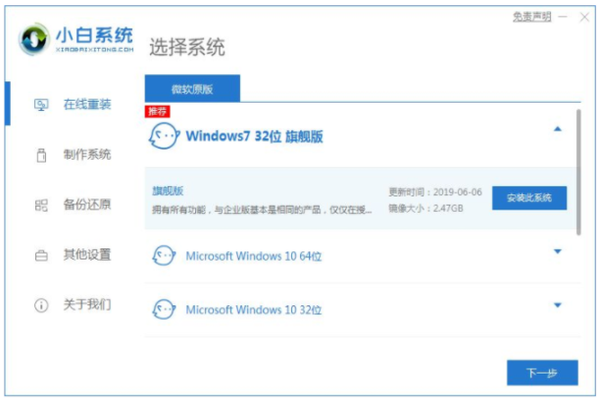
2、下载资源过程中,等待。
3、电脑环境部署完毕之后,立即重启。
4、重启之后,进入启动菜单的界面,选择第二个XiaoXai-MSDN Online Install Mode 菜单,进入pe系统。
5、然后进入PE系统的界面点击小白装机工具继续安装,等待安装完成。
6、弹窗提示修复引导的界面中默认情况下选择C盘修复。
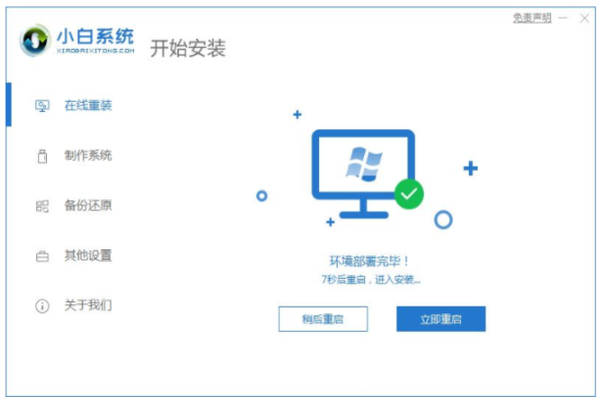
7、安装完成之后立即重启电脑。
8、重启之后在启动菜单的界面当中,我们选择windows7系统按回车键进入win7系统。
9、直至电脑进入桌面,表示台式电脑系统重装win7成功。
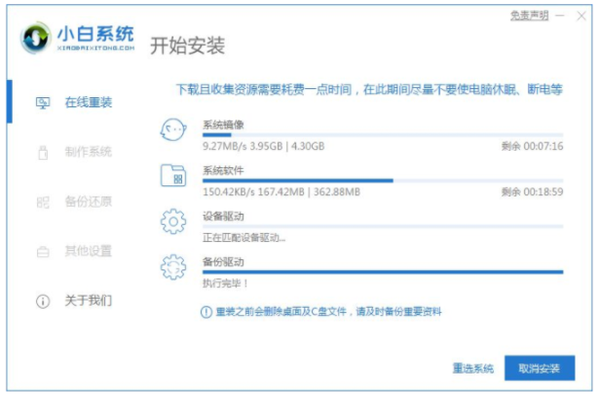
方法二:小白一键重装系统工具给台式电脑在线重装win7系统
1、我们首先在电脑上下载安装小白一键重装系统软件,然后打开这款软件,电脑插入空白u盘到电脑上,选择制作系统模式点击开始制作。
2、选择需要安装的windows7 系统,然后点击开始制作。
3、在制作u盘之前提前我们备份好重要的文件资料等等,以免文件导致丢失。
4、大家等待电脑制作u盘。
5、u盘启动盘制作工具完成,可以将u盘拔出插入需要重装系统的电脑上,电脑开机时快速按热键(热键一般为f12),调出启动项列表界面。
6、进入界面之后在Boot里选择Boot Option #1,再选择UEFI:KingstonDT 101 II PMAP。
7、等待装机软件在安装win7系统。完毕后重启电脑,直至进入桌面说明台式电脑系统重装win7完成。
上一篇:
遇到电脑没有声音怎么办下一篇:
怎样重装联想笔记本电脑系统的详细步骤 2024-02-29
2024-02-29
 3721人浏览
3721人浏览
00
:00
后结束




 一分钟预约、五分钟响应、低至30分钟上门
一分钟预约、五分钟响应、低至30分钟上门





